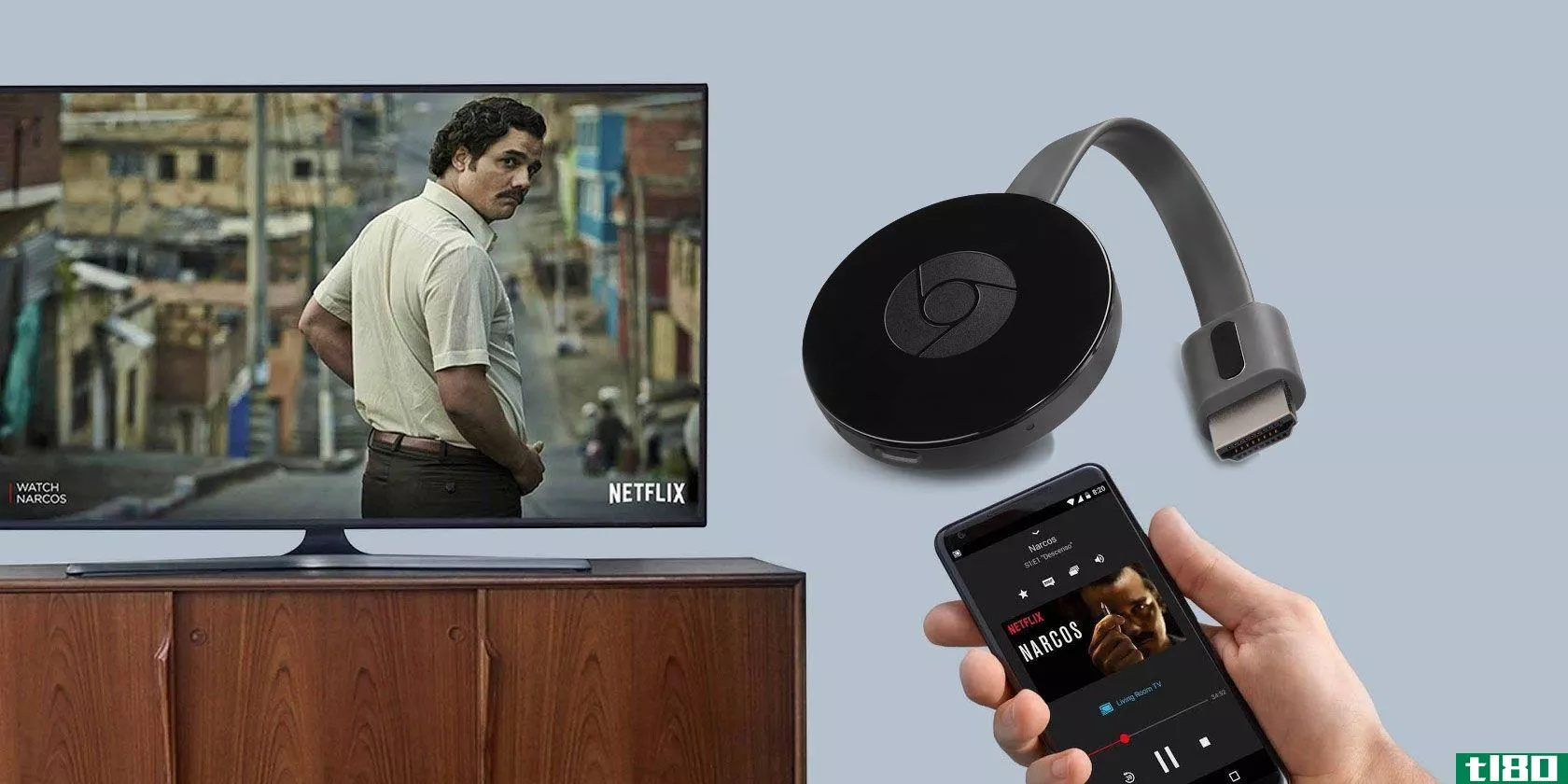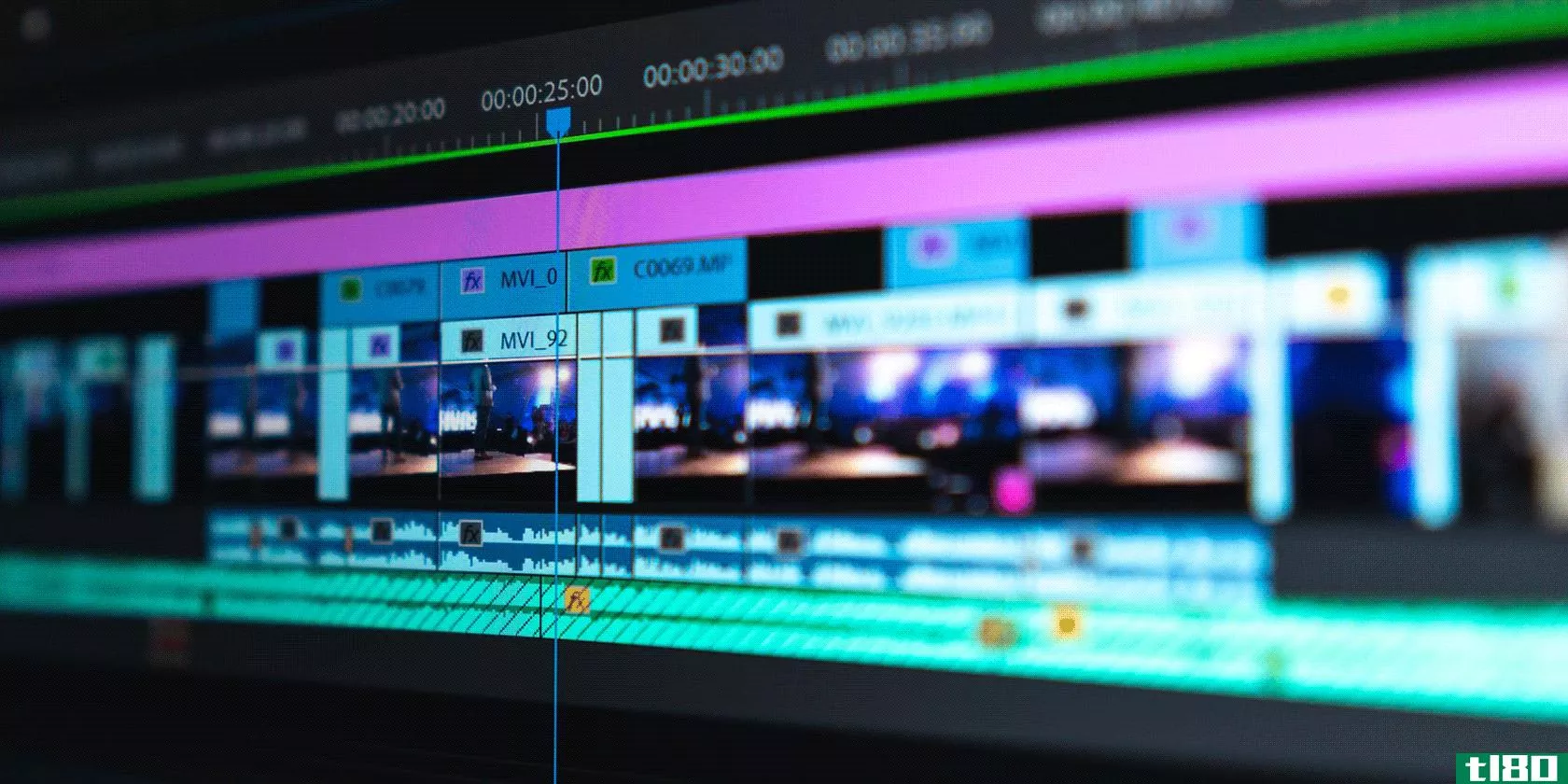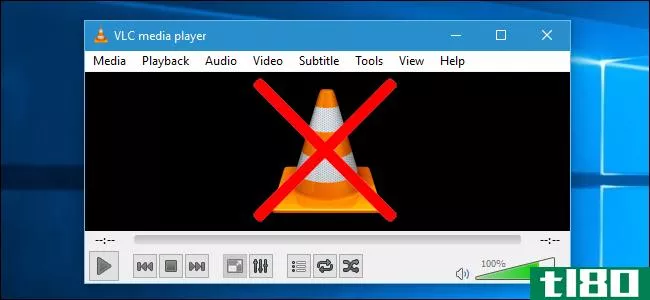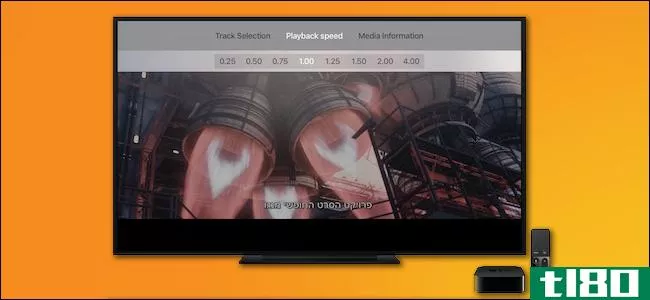如何在pc上流畅地播放视频:以下是您需要的
观看波涛汹涌的视频播放就像航行在波涛汹涌的水域:波涛汹涌,令人恐惧,可能会导致恶心。虽然现代硬件可以处理您可以扔给它的大多数任务,但每隔一段时间,您就会遇到一个问题。无论是通过DVD还是在线视频播放,都会出现断断续续的视频播放。
下面是如何修复它!
哪些因素影响视频播放质量?
流畅的视频播放归结为几个硬件和软件选择。这些选择对脱机和联机视频播放的影响不同。以下是可能对视频播放产生负面影响的因素:
- 过时的媒体播放器
- 一台性能低下的PC,会扼杀高质量的蓝光播放
- 一台增强了的电脑,但网络连接不好
无论是什么情况,流畅的视频播放都在您的视野之内。
另外两个因素影响播放质量:离线或在线视频。
离线视频播放质量
断断续续的离线视频播放涉及从视频文件或DVD播放视频。这与在线视频播放不同,因为网络连接或其他服务问题(稍后将详细介绍)。
您可以采取某些步骤来确保使用脱机源流畅地播放视频。
- 更新您的媒体播放器
- 安装和更新视频和音频编解码器
- 检查您的硬件功能
- 更新你的GPU驱动程序
让我们更详细地看一下这些步骤。
1.更新媒体播放器
首先要做的是更新您的媒体播放器。有许多优秀的Windows免费视频播放器。如果您使用第三方媒体播放器,请访问该公司的网站并下载最新的软件版本。
2.安装和更新视频和音频编解码器
其次,确保所有视频和音频编解码器安装正确。简单地说,编解码器处理音频和视频数据。有时某些视频格式无法在您的电脑上播放。这是因为您没有安装相应的视频编解码器。
编解码器有时会损坏或损坏,这可能会导致播放不和谐。要修复它们,请下载并安装编解码器包。
微软有一个官方的编解码器包[Breaked URL Removed]用于这些确切的目的。下载该文件,然后按照屏幕上的说明双击安装。
视频编解码器有点混乱。如果您想了解更多信息,以下是有关视频编解码器、容器和压缩的所有知识。
3.检查您的硬件是否能够正常工作
确保您的电脑在播放这些视频所需的硬件范围内。视频格式具有不同的质量,这决定了其播放的方便性。
例如,以30 FPS(每秒帧数)播放的1080p视频所需的性能略低于以60 FPS播放的同一视频。将1080p视频与4K或UHD视频进行比较时,差异会增大。
视频渲染也是如此。虽然视频播放比视频渲染消耗更少的性能,但两者都涉及PC性能。通常,硬件功能越强大,视频播放效果越好。如果您有非常旧的硬件,视频播放可能会因为一些原因而困难。
例如,旧的5400RPM硬盘(甚至4800RPM)可能难以足够快地处理大量4K视频文件,以实现稳定的视频播放。如果使用动力不足的CPU,或者系统的RAM非常少,您可能会遇到类似的问题。
这些问题有解决办法。例如,众所周知,VLC媒体播放器有助于在旧硬件上平滑播放视频。或者,您可能有一个带有独立图形处理单元(GPU)的旧系统。一些媒体播放器可以使用GPU硬件加速来转移CPU的部分视频处理负载,帮助视频播放。
对于平滑视频播放所需的最小硬件,没有确切的经验法则。如果你的电脑是最近几年**的,你不应该为4K和其他高分辨率视频格式的离线视频播放而烦恼。
硬件和视频编码
硬件还存在其他问题,例如GPU和视频编码兼容性问题。即使是一些可以在高设置下玩最新游戏的现代GPU,也无法使用某些视频编码类型。
如果您有一个现代化的GPU和功能强大的系统,但仍然遇到视频播放问题,请仔细检查您的GPU是否支持您尝试使用的视频编码类型。
4.更新gpu驱动程序
第四,也是最后一点,确保安装最新的GPU驱动程序。
GPU驱动程序将允许硬件的最大输出。由于CPU和GPU通常是PC性能的主要指标,更新它们的驱动程序将确保视频播放。至少,它可以消除一些视频播放口吃的问题。
如何用过时的驱动程序替换我们的handy指南。
在线视频播放质量
流畅的在线视频播放通常与离线视频播放具有相同的要求。然而,还有一些额外的参数需要注意。
- 你的网速够快吗?
- 其他程序正在使用您的internet吗?
- 在浏览器中禁用硬件加速
- 更新您的web浏览器
1.你的网速够快吗?
在线视频播放的第一个问题与您的互联网速度有关。在线传输全高清、超高清和4K视频是一项数据密集型任务。数据要求略有不同,但通常需要:
- 2-4Mbps用于标准清晰度视频播放
- 5-10Mbps用于高清视频播放
- 4K视频播放的最低速度为25Mbps
在线视频流服务之间也存在差异。Netflix要求标准清晰度视频播放速度至少为3Mbps,而Amazon Prime视频仅需0.9Mbps。
通过在线视频播放,更快的互联网连接总会产生更好的效果。
2.是否有其他程序使用您的互联网?
第二,确保您的网络没有被数据饥渴的程序堵塞。
您可以通过右键单击任务栏并选择任务管理器来完成此操作。您将看到任务管理器的“流程”选项卡。
单击“网络”选项卡(以及表示网络使用情况的百分比数字),查看除浏览器以外的其他程序正在占用数据。
这也适用于RAM的使用。记住,流畅的在线播放需要优化的硬件。
单击“内存”选项卡,将您的选择从最常用到最少。右键单击视频播放不需要的任何程序(这对您的电脑使用也不是必需的),然后选择“结束任务”。这将释放一些性能能力。
Windows任务管理器是一个多功能工具。以下是一些Windows任务管理器技巧,可用于更好地管理系统。
3.在浏览器中禁用硬件加速
第三,禁用硬件加速。
硬件加速允许浏览器将某些任务移交给某些硬件部件。虽然您的CPU可以渲染(比如)3D模型,但最好使用专门的硬件组件(如GPU)来渲染该模型。
这是因为它可以更快地完成任务,并且通常具有更大的处理能力来完成活动。有时,此过程可能导致播放问题。
检查视频播放器类型
Google Chrome将在2020年底永久禁用Flash Player。大多数浏览器都将切换到HTML5,这是一种更安全、更稳定的视频播放选项。如果视频播放器试图使用Flash播放器,您的浏览器可能不再支持该选项。
由于Adobe将在2020年底停止正式支持Flash,Flash播放器将变得(甚至更多!)不安全的。
4.更新您的web浏览器
更新您的web浏览器。当前的浏览器版本可以处理高质量的视频播放,因为越来越多的视频存储库网站(如YouTube)允许上传更高质量的视频片段。旧的浏览器版本或有缺陷的浏览器版本可能会限制视频播放。
如何平滑起伏的视频
总而言之,以下是停止视频播放问题的方法:
- 您是否正在使用最新版本的媒体播放器?
- 您是否有观看该视频格式所需的编解码器?
- 你的硬件足够强大吗?
- 您是否安装了最新的驱动程序?
- 是否有什么东西堵塞了您的网络或消耗了您的RAM或CPU容量?
- 您是否已禁用浏览器的硬件加速功能?
- 你的网络浏览器是最新的吗?
幸运的是,确保流畅的视频播放是一个简单且无创的过程。
VLC媒体播放器是世界上最流行的视频播放器之一。以下是你没有使用的最好的VLC功能——但绝对应该使用!
图片来源:Dmitriy Kozhanov/Shutterstock
Subscribe to our newsletter
Join our newsletter for tech tips, reviews, free ebooks, and exclusive deals!
Click here to subscribe
- 发表于 2021-08-06 08:11
- 阅读 ( 367 )
- 分类:IT
你可能感兴趣的文章
如何在windows 10上编辑视频
... 本指南介绍如何使用名为OpenShot的免费开源应用程序执行一些常见的视频编辑任务。这个应用程序可以让你使用许多不同的方式来优化你的视频,这里我们将展示你如何使用它来编辑...
- 发布于 2021-03-28 04:00
- 阅读 ( 348 )
还记得迷你光盘吗?以下是您在2020年仍然可以使用它的方法
...击“确定”。大多数音频文件都应该工作,因为它们无论如何都必须转换。转换过程完成后,可以双击轨迹以重命名它们。 很遗憾,您无法将音频从迷你光盘复制到计算机。Web MiniDisc Web界面中的“录制”选项要求您将播放机的...
- 发布于 2021-04-01 22:10
- 阅读 ( 185 )
如何在你的pc或mac上用宽屏播放经典的“末日”
...的行为。 相关报道:下载复古视频游戏光盘是否合法? 如何在windows pc上安装gzdoom 要开始使用Windows,请从GZDoom的官方网站下载GZDoom。它有32位和64位两种版本,适用于Windows10、7甚至Vista。如果您不知道应该下载哪个版本,请尝...
- 发布于 2021-04-02 09:12
- 阅读 ( 175 )
如何在oculus go、rift、htc vive、gear vr或daydream上观看任何视频
...VR也可以提供一种非常沉浸式的视频观看体验。下面介绍如何在任何VR耳机上观看电影,无论是普通2D电影、3D电影,还是全方位360度VR**。 我们有关于如何在Oculus Go、Rift、Vive、Daydream或Gear VR上观看VR视频的说明-一直滚动到适用于...
- 发布于 2021-04-06 08:43
- 阅读 ( 296 )
如何将任何音频从pc流到sonos播放器
...到你的SWYH站,一切都将通过你的Sonos设备播放。 相关:如何将流媒体服务添加到Sonos播放器 显然,这对于电影来说并不是很理想,因为它的滞后性,但是它对于听那些无法使用Sonos应用程序播放的音乐非常有用。
- 发布于 2021-04-08 07:58
- 阅读 ( 161 )
如何在chromecast上观看本地视频文件
...验构建中使用。 快速简便:谷歌chromecast视频流 相关:如何从VLC流到Chromecast 我们对谷歌Chromecast的视频流印象深刻。这是一个Chrome应用程序,你可以****。如果你想获得播放列表支持,你必须支付0.99美元,但其他一切目前都是...
- 发布于 2021-04-08 09:13
- 阅读 ( 172 )
如何优化您的电影和电视节目,使播放更流畅
...放。 为什么要优化(以及不应该优化的时候) 相关:如何设置Plex(以及在任何设备上观看电影) 本教程的目标是利用Plex的优秀优化功能,对于真正需要它的人来说是天赐良机,而对于不需要它的人来说则完全是浪费时间。...
- 发布于 2021-04-09 11:37
- 阅读 ( 147 )